SAP客户端配置指导说明
SAP系统配置参数详解

SAP系统配置参数详解SAP 系统参数设置path: /usr/sap/PRD/SYS/profileprofile: PRD_DVEBMGS00_sapapp如果您想查看所有的参数及当前设定,可使用SA38执行程序 RSPARAM修改附加配置T-CODE:RZ10进行SAP系统参数的设置,设置后需激活参数并重启SAP实例,配置参数才会生效login/system_client 登录时默认的Client号login/password_expiration_time 密码有效期login/fails_to_user_lock 密码输错多少次后锁定login/failed_user_auto_unlock 用户失效后多长时间解锁rdisp/mshost 状态栏中显示的系统名称rdisp/rfc_use_quotas 是否激活配额资源分配,0是关闭,1是启用.以下相关限制必须这个为1时才生效.rdisp/gui_auto_logout 表示如果客户在指定时间内没有进行任何操作,则会自动退出SAP系统。
时间为秒rdisp/max_wprun_time 程序运行的最长时间限制rdisp/rfc_max_login 最大SAP用户登录数login/disable_multi_gui_login 限制用户多次登录,该参数可以设置同个client同个用户ID可以允许同时登录几个,当设为1时,系统将提示用户选择: 'Terminate the Current Sessions' or 'Terminate this Login.' ,以达到保证只允许一个登录.rdisp/tm_max_no 这个参数是限制每个实例最大的用户数,默认是200个.rdisp/rfc_max_own_login 一个程序在一个服务器上允许分配的RFC资源个数,也就是同时能运行多少个.默认值25.rdisp/rfc_min_wait_dia_wp 设置RFC保留的会话设置,rdisp/wp_no_dia 在一个实例中处理的会话数目,如果设置为10,rdisp/rfc_min_wait_dia_wp=3则可用的会话处理是7,3个被保留rdisp/rfc_max_own_used_wprdisp/rfc_max_comm_entriesrdisp/rfc_max_wait_timerdisp/btctime SAP调度器(SAYMSSY2),定期自动运行,由这个参数指定运行时间间隔。
SAP系统配置参数详解

SAP系统配置参数详解SAP 系统参数设置path: /usr/sap/PRD/SYS/profileprofile: PRD_DVEBMGS00_sapapp如果您想查看所有的参数及当前设定,可使用SA38执行程序 RSPARAM修改附加配置T-CODE:RZ10进行SAP系统参数的设置,设置后需激活参数并重启SAP实例,配置参数才会生效login/system_client 登录时默认的Client号login/password_expiration_time 密码有效期login/fails_to_user_lock 密码输错多少次后锁定login/failed_user_auto_unlock 用户失效后多长时间解锁rdisp/mshost 状态栏中显示的系统名称rdisp/rfc_use_quotas是否激活配额资源分配,0是关闭,1是启用.以下相关限制必须这个为1时才生效. rdisp/gui_auto_logout表示如果客户在指定时间内没有进行任何操作,则会自动退出SAP系统。
时间为秒rdisp/max_wprun_time 程序运行的最长时间限制rdisp/rfc_max_login 最大SAP用户登录数login/disable_multi_gui_login限制用户多次登录,该参数可以设置同个client同个用户ID可以允许同时登录几个,当设为1时,系统将提示用户选择:'Terminate the Current Sessions' or 'Terminate this Login.',以达到保证只允许一个登录.rdisp/tm_max_no 这个参数是限制每个实例最大的用户数,默认是200个.rdisp/rfc_max_own_login一个程序在一个服务器上允许分配的RFC资源个数,也就是同时能运行多少个.默认值25.rdisp/rfc_min_wait_dia_wp 设置RFC保留的会话设置,rdisp/wp_no_dia在一个实例中处理的会话数目,如果设置为10,rdisp/rfc_min_wait_dia_wp=3则可用的会话处理是7,3个被保留rdisp/rfc_max_own_used_wprdisp/rfc_max_comm_entriesrdisp/rfc_max_wait_timerdisp/btctimeSAP调度器(SAYMSSY2),定期自动运行,由这个参数指定运行时间间隔。
SAP的安装与设置

SAP GUI 720安装与配置手册
1、SAP GUI 720安装步骤
1、打开目录GUI\WINDOWS\WIN32,双击运行SetupALL.exe
2、点击Next
3、选择第一项,然后点击Next
4、指定安装目录(按默认路径),然后点击Next
5、等待安装
6、安装完毕,点击Done
尊敬的用户,SAP系统客户端配置包括两部分:一个是ECC的配置(即SAP界面),一个是portal的配置(即IE界面)。
1.ECC的配置(即SAP界面)
这个是集团测试机的服务器地址:10.1.129.65
实例编号:00
系统标识:EQ1
测试机用于培训与练习使用。
配置步骤如下:
配置完成后登录SAP系统。
集团生产机的服务器地址:10.1.129.76
实例编号:02
系统标识:EP1
配置与登录方法与测试机相同。
2.portal的配置(即IE界面):这个只需要像浏览网页一样,输入浏览地址
就可以了。
集团生产机portal地址 /irj/portal。
sap5 使用手册

sap5 使用手册sap5 是一款功能强大的软件,被广泛应用于企业管理和信息系统开发的各个领域。
本文将从安装、配置、使用等方面为大家介绍 sap5 的使用手册。
一、安装在安装 sap5 之前,我们需要确保计算机的操作系统符合软件的系统要求。
安装过程相对简单,只需按照提示一步步进行即可。
安装完成后,我们需要进行一些初始化配置,例如设置数据库连接、创建管理员账号等。
二、配置配置是使用 sap5 前必不可少的步骤。
首先,我们需要设置基础数据,包括公司名称、组织结构、员工信息等。
然后,我们可以根据实际需要进行模块配置,例如财务模块、销售模块、采购模块等。
配置过程中,需要注意各个模块的依赖关系,并根据业务需求进行相应的设置。
三、使用使用 sap5 的方式多种多样,根据用户的角色和权限不同,可以选择不同的操作界面和功能模块。
以下是一些常见的使用场景和操作技巧。
1. 数据录入与查询:在 sap5 中,我们可以通过表单录入和查询数据。
对于常用的数据录入,可以使用快捷键或者批量导入的方式,提高工作效率。
同时,sap5 提供强大的查询功能,可以通过自定义查询条件和筛选条件,快速找到需要的数据。
2. 报表生成与分析:sap5 提供了各种报表生成和分析工具,帮助用户更好地了解和掌握企业的运营情况。
用户可以按照自己的需求选择需要的指标和维度,生成各种图表和报表,并进行数据分析和对比。
3. 流程管理与审批:sap5 支持企业内部的流程管理和审批机制。
用户可以根据自己的角色和权限,创建和管理各种流程,例如采购流程、销售流程等。
同时,sap5 的审批功能可以帮助企业提高工作效率和管理质量。
4. 系统维护与更新:作为一款复杂的软件,sap5 需要进行系统维护和更新。
用户可以定期检查系统的运行状况,及时处理异常情况和错误日志。
同时,sap5 的开发团队也会不断发布新版本和补丁,用户需要及时进行更新,以获得更好的体验和功能。
四、总结sap5 是一款功能强大的软件,可以帮助企业提高管理效率和信息化水平。
SAP系统操作手册
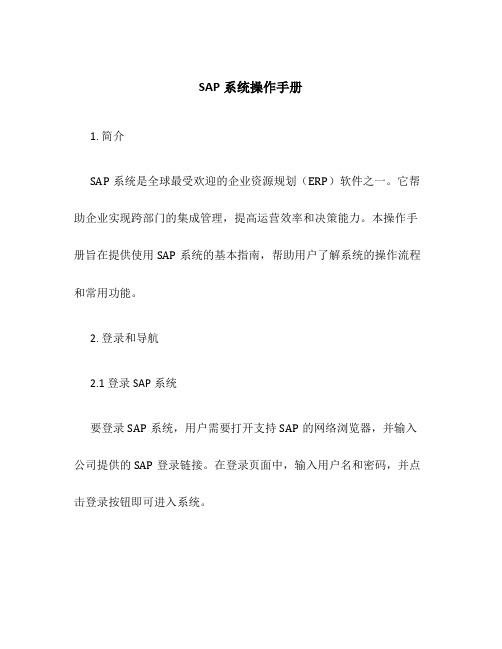
SAP系统操作手册1. 简介SAP系统是全球最受欢迎的企业资源规划(ERP)软件之一。
它帮助企业实现跨部门的集成管理,提高运营效率和决策能力。
本操作手册旨在提供使用SAP系统的基本指南,帮助用户了解系统的操作流程和常用功能。
2. 登录和导航2.1 登录SAP系统要登录SAP系统,用户需要打开支持SAP的网络浏览器,并输入公司提供的SAP登录链接。
在登录页面中,输入用户名和密码,并点击登录按钮即可进入系统。
2.2 导航SAP系统SAP系统的导航界面称为SAP Easy Access。
在SAP Easy Access界面,用户可以通过以下几种方式导航到不同的功能模块:•使用菜单栏导航:点击菜单栏上的相应项目即可进入相应的功能模块页面。
•使用快捷命令:通过输入相应的快捷命令,用户可以直接进入到具体的功能模块页面。
•使用屏幕切换器:SAP系统支持同时打开多个屏幕,用户可以使用屏幕切换器在不同屏幕之间切换。
3. 基本功能SAP系统提供了多种基本功能,帮助用户完成日常的业务操作和数据管理。
3.1 创建和编辑数据在SAP系统中,用户可以通过各种交易码来创建和编辑不同类型的数据。
例如,使用交易码MM01可以创建物料主数据,使用交易码VK11可以创建销售价格条件记录。
3.2 查询和报表SAP系统提供了丰富的查询和报表功能,帮助用户快速找到所需的数据并生成报表。
用户可以使用交易码SE16来进行简单的数据查询,使用交易码S_ALR_87012078来生成财务报表。
3.3 工作流程SAP系统支持工作流程管理,用户可以通过交易码SWDD创建和管理工作流程。
工作流程可以帮助用户优化业务流程,提高团队合作效率。
3.4 审批和授权SAP系统提供了灵活的审批和授权功能,可以根据企业的需求进行定制。
用户可以通过交易码SU01创建和管理用户账号,并设置相应的权限和审批流程。
4. 高级功能除了基本功能外,SAP系统还提供了一些高级功能,适用于特定的业务需求和场景。
SAP系统配置参数详解

SAP系统配置参数详解SAP系统配置参数详解SAP 系统参数设置path: /usr/sap/PRD/SYS/profileprofile: PRD_DVEBMGS00_sapapp如果您想查看所有的参数及当前设定,可使用SA38执行程序 RSPARAM修改附加配置T-CODE:RZ10进行SAP系统参数的设置,设置后需激活参数并重启SAP实例,配置参数才会生效login/system_client 登录时默认的Client号login/password_expiration_time 密码有效期login/fails_to_user_lock 密码输错多少次后锁定login/failed_user_auto_unlock 用户失效后多长时间解锁rdisp/mshost 状态栏中显示的系统名称rdisp/rfc_use_quotas是否激活配额资源分配,0是关闭,1是启用.以下相关限制必须这个为1时才生效. rdisp/gui_auto_logout表示如果客户在指定时间内没有进行任何操作,则会自动退出SAP系统。
时间为秒rdisp/max_wprun_time 程序运行的最长时间限制rdisp/rfc_max_login 最大SAP用户登录数login/disable_multi_gui_login限制用户多次登录,该参数可以设置同个client同个用户ID可以允许同时登录几个,当设为1时,系统将提示用户选择:'Terminate the Current Sessions' or 'T erminate this Login.',以达到保证只允许一个登录.rdisp/tm_max_no 这个参数是限制每个实例最大的用户数,默认是200个.rdisp/rfc_max_own_login一个程序在一个服务器上允许分配的RFC资源个数,也就是同时能运行多少个.默认值25.rdisp/rfc_min_wait_dia_wp 设置RFC保留的会话设置,rdisp/wp_no_dia在一个实例中处理的会话数目,如果设置为10,rdisp/rfc_min_wait_dia_wp=3则可用的会话处理是7,3个被保留rdisp/rfc_max_own_used_wprdisp/rfc_max_comm_entriesrdisp/rfc_max_wait_timerdisp/btctimeSAP调度器(SAYMSSY2),定期自动运行,由这个参数指定运行时间间隔。
SAP通用操作手册(精华版)
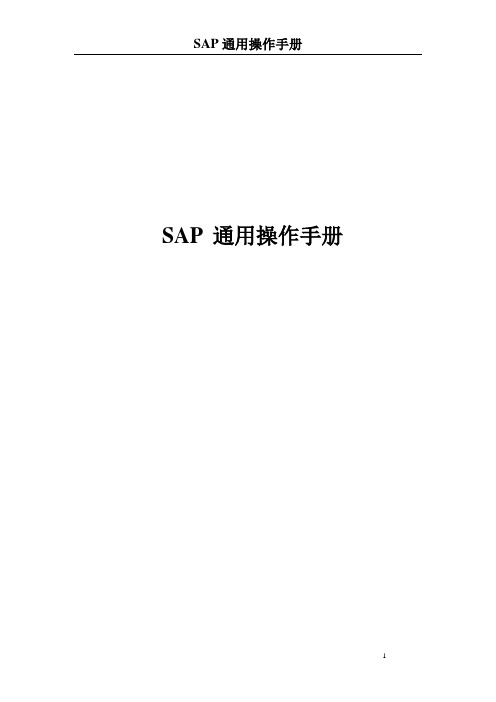
SAP 通用操作手册目录1.登录SAP R/31.1建立LOGON快捷登录界面1.2登录系统1.3检查系统的合法性和当前使用的系统参数2.设置用户登录参数3.设置显示的参数3.1在菜单上能够显示事务码3.2在业务操作过程中显示清单码3.3设置系统字体3.4设置系统使用的字符集3.5设置用户常用的事务码集3.6设置快速拷贝和粘贴3.7 R/3窗口的管理3.7.1新开窗口143.7.2退出当前的事务操作执行新的事务3.7.3 退出系统4.使用R/3的办公室与R/3用户联系4.1从R/3菜单执行:Office--SWBP—Workplace, 4.2使用R/3信箱4.2.1新建邮件4.2.2编辑邮件(举例)5.管理自己的打印任务(事务码SP01)6.其它R/3应用功能6.1设置R/3变式6.2使用R/3变式6.3 R/3中多选择条件使用6.3 针对字段的选择条件(F4)1.登录SAP R/31.1建立登录快捷登录界面在进入R/3的登录界面,需要对R/3登录信息进行设置,以便登录不同的系统,例如培训系统.测试系统或者正式使用的系统。
在R/3的登录界面,点击“更改项目”,进入下面的界面,说明只是系统的名称描述,例如测试系统,我们命名为TPV-ides,真正影响登录的系统的是应用程序服务器和系统编号两个字段,可以通过系统管理人员获得。
输入完成后,点击保存,返回开始界面。
1.2登录系统在初始界面,双击要登录的系统,例如TPV-ides(测试系统);或者选中后,点击登录按钮,进入下面的界面。
修改密码在上面的界面中,固定CLIENT,丛系统管理员处获得,测试系统使用Client号(登录系统号),USER和Password丛系统管理员处获得,如果需要修改密码, 点击修改密码按钮,但是必须首先输入你已经获得密码才能修改。
如果点击NEW PASSWORD,会出现下面的屏幕:将新密码重复输入两遍,回车,系统会出现修改密码的成功的提示,新密码必须不能与前6次使用的密码相同。
SAP系统配置参数详解
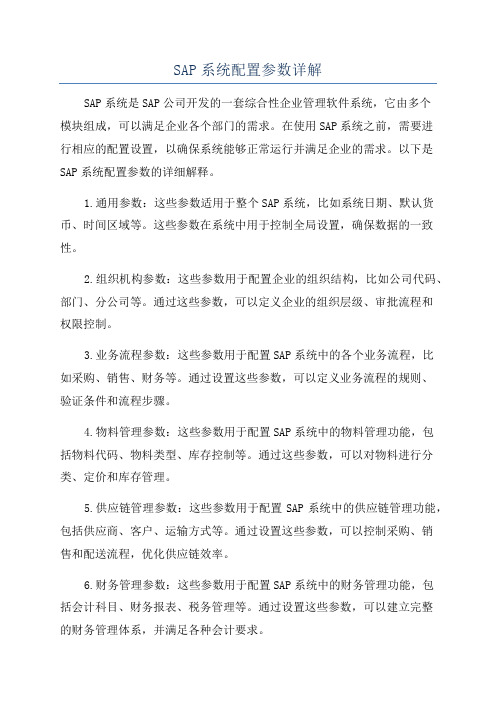
SAP系统配置参数详解SAP系统是SAP公司开发的一套综合性企业管理软件系统,它由多个模块组成,可以满足企业各个部门的需求。
在使用SAP系统之前,需要进行相应的配置设置,以确保系统能够正常运行并满足企业的需求。
以下是SAP系统配置参数的详细解释。
1.通用参数:这些参数适用于整个SAP系统,比如系统日期、默认货币、时间区域等。
这些参数在系统中用于控制全局设置,确保数据的一致性。
2.组织机构参数:这些参数用于配置企业的组织结构,比如公司代码、部门、分公司等。
通过这些参数,可以定义企业的组织层级、审批流程和权限控制。
3.业务流程参数:这些参数用于配置SAP系统中的各个业务流程,比如采购、销售、财务等。
通过设置这些参数,可以定义业务流程的规则、验证条件和流程步骤。
4.物料管理参数:这些参数用于配置SAP系统中的物料管理功能,包括物料代码、物料类型、库存控制等。
通过这些参数,可以对物料进行分类、定价和库存管理。
5.供应链管理参数:这些参数用于配置SAP系统中的供应链管理功能,包括供应商、客户、运输方式等。
通过设置这些参数,可以控制采购、销售和配送流程,优化供应链效率。
6.财务管理参数:这些参数用于配置SAP系统中的财务管理功能,包括会计科目、财务报表、税务管理等。
通过设置这些参数,可以建立完整的财务管理体系,并满足各种会计要求。
7.人力资源管理参数:这些参数用于配置SAP系统中的人力资源管理功能,包括员工信息、薪资计算、培训管理等。
通过设置这些参数,可以实现人力资源的有效管理和优化。
8.生产计划参数:这些参数用于配置SAP系统中的生产计划功能,包括产线、工艺路线、生产订单等。
通过设置这些参数,可以实现生产计划的优化和跟踪。
9.控制参数:这些参数用于配置SAP系统中的各种控制功能,包括用户权限、数据访问控制等。
通过设置这些参数,可以确保系统的安全性和数据的保密性。
SAP系统客户端安装手册
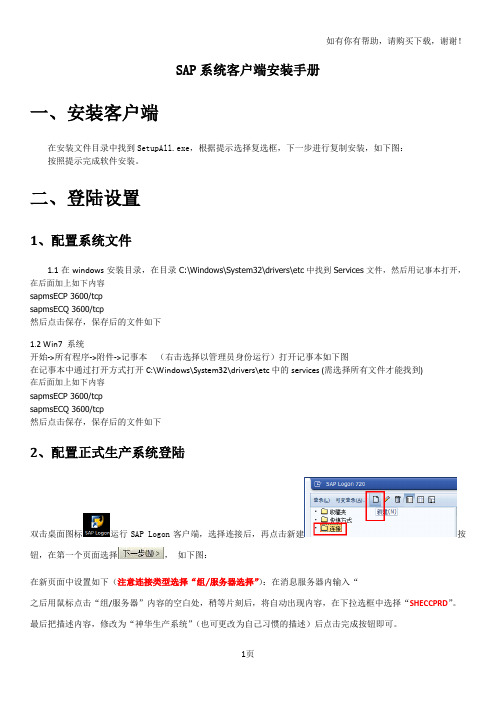
SAP系统客户端安装手册
一、安装客户端
在安装文件目录中找到SetupAll.exe,根据提示选择复选框,下一步进行复制安装,如下图:
按照提示完成软件安装。
二、登陆设置
1、配置系统文件
1.1在windows安装目录,在目录C:\Windows\System32\drivers\etc中找到Services文件,然后用记事本打开,在后面加上如下内容
sapmsECP 3600/tcp
sapmsECQ 3600/tcp
然后点击保存,保存后的文件如下
1.2 Win7 系统
开始->所有程序->附件->记事本(右击选择以管理员身份运行)打开记事本如下图
在记事本中通过打开方式打开C:\Windows\System32\drivers\etc中的services (需选择所有文件才能找到)
在后面加上如下内容
sapmsECP 3600/tcp
sapmsECQ 3600/tcp
然后点击保存,保存后的文件如下
2、配置正式生产系统登陆
双击桌面图标运行SAP Logon客户端,选择连接后,再点击新建按钮,在第一个页面选择,如下图:
在新页面中设置如下(注意连接类型选择“组/服务器选择”):在消息服务器内输入“
之后用鼠标点击“组/服务器”内容的空白处,稍等片刻后,将自动出现内容,在下拉选框中选择“SHECCPRD”。
最后把描述内容,修改为“神华生产系统”(也可更改为自己习惯的描述)后点击完成按钮即可。
SAPGUI客户端安装配置文档

SAP-GUI-.客户端安装配置文档————————————————————————————————作者:————————————————————————————————日期:SAP GUI 7.10客户端安装配置文档没有光盘或光盘损坏丢失,客户端以及补丁下载/sapgui/如果下载工具下载不了,可选择右键“目标另存为”保存方法下载1.解压缩文件a)选择安装程序:打开“SAP Logon7.10安装程序”文件夹,选择,双击安装;b)进入图1界面:图1选择“Next”,进入图2:图2在SAP安装选择筐中,选中“SAP GUI for Windows 7.10”,点击“Next”,进入图3:图3选择C盘安装,一定要默认C盘安装(一切都是默认下一步安装),所以我们直接下一步,选择“Next”,进入安装界面图4:图4因为是完全安装,软件也比较大,所以安装比较慢;c)安装完成,进入图5图5点击“Finish”。
SAP7.10补丁程序安装过程:a)在完成SAP7.10程序安装后,选择打开“SAP Logon710补丁”文件夹,选择补丁安装程序,双击安装;b)出现文件传输过程,如图6图6我们等上几秒钟,出现SAP Logon710补丁安装过程,如图7:图7选择“Next”,进入程序安装:图8 等上两三分钟,补丁程序安装完成,自动关闭安装屏幕。
系统参数配置:双击桌面上的,进入系统配置界面:图9选择系统→新建项目,出现“指定系统”界面,如图10:图10选择“用户指定系统”,下一步,出现系统参数配置界面:图11我们在这里进行配置,参考配置如图:具体的应用程序服务器地址请看开通帐号的邮件内容图12-1(公网的系统参数配置)图12-2(教育网的系统参数配置)分别在对应的填写项里输入相关信息;图12解释:我们的服务器有两个IP地址,分别为:公网IP和教育网IP,利用公网(网通、电信、铁通)上网的参照图12-1配置参数,在教育网内的参照图12-2配置参数。
SAP-客户端安装手册

SAP系统客户端安装手册1双击我的电脑/计算机2在地址栏输入:\\192.168.1.133单击回车3双击sap gui 7.1文件夹。
4双击pres1文件夹5 双击gui文件夹---windows文件夹---wins32---sap gui setup6安装结束后,双击桌面图标,选择新建项目7单击下一步,在描述栏输入:prd 应用程序服务器:192.168.1.18系统编号:22 系统标识:PRD8.点击完成。
9选中prd,点击登录/双击prd,在出现的对话框输入客户端,用户,密码10进入sap系统。
出师表两汉:诸葛亮先帝创业未半而中道崩殂,今天下三分,益州疲弊,此诚危急存亡之秋也。
然侍卫之臣不懈于内,忠志之士忘身于外者,盖追先帝之殊遇,欲报之于陛下也。
诚宜开张圣听,以光先帝遗德,恢弘志士之气,不宜妄自菲薄,引喻失义,以塞忠谏之路也。
宫中府中,俱为一体;陟罚臧否,不宜异同。
若有作奸犯科及为忠善者,宜付有司论其刑赏,以昭陛下平明之理;不宜偏私,使内外异法也。
侍中、侍郎郭攸之、费祎、董允等,此皆良实,志虑忠纯,是以先帝简拔以遗陛下:愚以为宫中之事,事无大小,悉以咨之,然后施行,必能裨补阙漏,有所广益。
将军向宠,性行淑均,晓畅军事,试用于昔日,先帝称之曰“能”,是以众议举宠为督:愚以为营中之事,悉以咨之,必能使行阵和睦,优劣得所。
亲贤臣,远小人,此先汉所以兴隆也;亲小人,远贤臣,此后汉所以倾颓也。
先帝在时,每与臣论此事,未尝不叹息痛恨于桓、灵也。
侍中、尚书、长史、参军,此悉贞良死节之臣,愿陛下亲之、信之,则汉室之隆,可计日而待也。
臣本布衣,躬耕于南阳,苟全性命于乱世,不求闻达于诸侯。
先帝不以臣卑鄙,猥自枉屈,三顾臣于草庐之中,咨臣以当世之事,由是感激,遂许先帝以驱驰。
后值倾覆,受任于败军之际,奉命于危难之间,尔来二十有一年矣。
先帝知臣谨慎,故临崩寄臣以大事也。
受命以来,夙夜忧叹,恐托付不效,以伤先帝之明;故五月渡泸,深入不毛。
(完整版)SAP操作手册
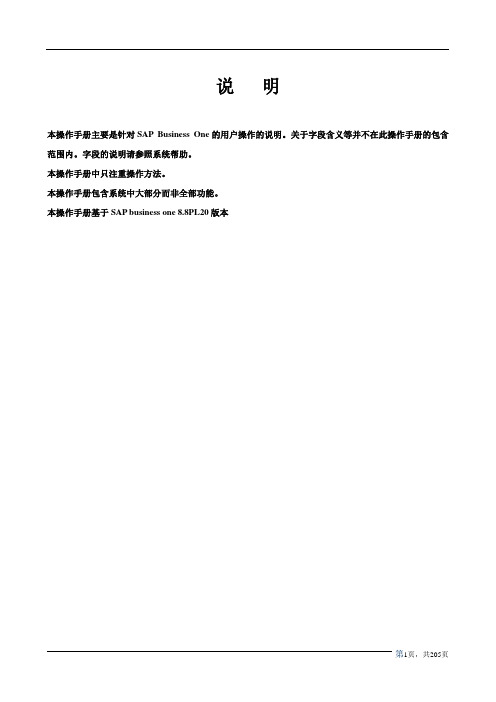
说明本操作手册主要是针对SAP Business One的用户操作的说明。
关于字段含义等并不在此操作手册的包含范围内。
字段的说明请参照系统帮助。
本操作手册中只注重操作方法。
本操作手册包含系统中大部分而非全部功能。
本操作手册基于SAP business one 8.8PL20版本1. 基本操作 (5)1.1. 登录系统 (5)1.2. 切换用户或者公司 (6)1.3. “添加”和“查找”模式切换 (8)1.4. 数据新增 (10)1.4.1. 数据新增—添加新项目 (10)1.4.2. 数据新增—更新新条目到原有表格 (12)1.5. 数据查找 (14)1.6. 数据修改 (15)1.7. 数据删除 (16)1.8. 数据打印 (17)1.8.1. 默认打印格式设置 (18)1.9. 界面设置 (21)1.9.1. 主菜单栏目设置 (22)1.9.2. 单据界面设置 (23)1.10. 穿透式查询 (25)1.11. 单据相关操作 (26)1.11.1. 新增单据 (26)1.11.2. 新增单据草稿 (35)1.11.3. 复制生成单据 (37)1.11.4. 复制、取消或者关闭单据 (44)1.12. 发送及查看消息 (45)2. 创建系统相关操作 (48)2.1.创建新公司 (48)2.2.新增用户 (52)2.2.1.查找并修改用户信息 (53)2.2.2.查找并删除用户信息 (56)2.2.3.修改用户自身密码 (57)2.3.导入并分配用户license (58)2.4.设定用户权限 (60)2.4.1.复制权限 (61)2.5.系统初始化设置 (63)2.5.1.公司明细 (63)2.5.2.一般设置 (64)2.5.3.单据编号方式 (64)3.创建主数据 (71)3.1.默认设置 (71)3.2.物料部分基础数据 (72)3.2.1.物料组的新增 (72)3.2.2.物料属性 (74)3.2.3.装运类型 (77)3.2.4.库存周期 (80)3.2.5.仓库的新增 (81)3.2.6.物料主数据的新增 (83)3.3. 业务伙伴部分基础数据 (86)3.3.1. 客户组设定 (86)3.3.2. 供应商组 (87)3.3.3. 业务伙伴属性 (88)3.3.4. 付款条款 (88)3.3.5. 业务伙伴主数据 (92)3.4. 销售机会基础数据 (94)3.4.1. 销售机会阶段 (94)3.4.2. 竞争对手 (94)3.4.3. 合作伙伴 (95)3.4.4. 关系 (96)3.5. 财务部分基础数据 (97)3.5.1. 过账期间 (97)3.5.2. 汇率 (97)3.5.3. 货币 (99)3.5.4. 会计科目 (100)3.5.5. 设置报表模板 (103)3.6. 生产部分基础数据 (108)3.6.1. 产品BOM设定 (108)4. CRM (111)4.1. 活动 (111)4.2. 销售机会 (114)4.2.1. 销售机会新增 (114)4.2.2. 销售机会阶段维护 (116)4.2.3. 销售机会结算 (118)4.3. 服务 (119)4.3.1. 服务合同 (119)4.3.2. 客户服务追踪卡 (121)4.3.3. 服务呼叫 (125)5. 销售—应收账款&采购—应付账款 (129)5.1. 销售基本单据流程 (129)5.2. 采购基本单据流程 (130)5.3. 销售预留发票流程 (130)5.4. 采购预留发票流程 (131)5.5. 销售订单转采购订单 (131)5.6. 直达送货仓库 (133)5.7. 应收发票+付款 (136)5.8. 预收(付)款请求(发票)流程 (138)6. 财务部分 (141)6.1. 收付款 (141)6.2. 一般日记账分录 (144)6.3. 外币日记账分录 (149)6.4. 冲销日记账分录 (150)6.4.1. 日记账冲销分录设置 (152)6.4.2. 冲销分录的冲销 (152)6.5. 日记账凭单 (153)6.5.1. 新增日记账凭单 (154)6.5.2. 修改日记账凭单 (156)6.5.3. 删除日记账凭单 (157)6.5.4. 日记账凭单过账到日记账分录 (158)6.6. 日记账模板 (159)6.6.1. 过账模板 (159)6.6.2. 周期性模板 (160)6.6.3. 利用模板生成日记账分录 (162)7. 物料需求计划与生产 (164)7.1. 预测 (164)7.2. 物料需求计划向导 (166)7.3. MRP结果转为生产或者采购订单 (171)7.4. 生产 (173)7.4.1. 生产订单 (173)7.4.2. 生产发货 (175)7.4.3. 生产收货 (179)8. 库存 (183)8.1. 库存收货&库存发货 (183)8.2. 库存转储 (184)8.3. 批号序列号管理 (186)8.3.1. 批号、序列号管理的基本设置 (186)8.3.2. 批号、序列号设定操作 (188)8.3.3. 批号、序列号取用操作 (190)8.4. 价格清单 (192)8.4.1. 价格清单的用处 (192)8.4.2. 价格清单的设定 (194)8.4.3. 针对日期或者数量的价格清单设定 (198)8.4.4. 针对业务伙伴的特殊价格清单 (202)1.基本操作【说明】此部分是关于使用系统目标一些基本管理和设置方法1.1. 登录系统【操作说明】使用系统,首先要登录系统。
SAP客户端安装教程

SAP客户端安装教程
SAP(System, Applications and Products in Data Processing)是全球知名的企业应用软件公司,其产品广泛应用于各行各业的企业管理和业务流程中。
本教程将向您介绍如何安装SAP客户端。
一、检查系统要求
在开始安装SAP客户端之前,您需要确保计算机满足以下要求:
1. 操作系统:Windows XP或更高版本。
2.内存:至少4GBRAM。
3.存储空间:至少10GB可用空间。
1.打开浏览器,进入SAP官方网站。
三、运行安装程序
2.根据安装程序的指示,选择安装语言和安装路径。
3.接受许可协议并继续。
四、选择组件
在安装过程中,您可以选择要安装的SAP组件。
根据您的需求,选择所需的组件并勾选相应的复选框。
五、配置连接
在安装过程中,您需要配置与SAP服务器的连接。
根据您的网络环境和服务器设置,选择适当的连接选项。
六、完成安装
1.安装程序会显示安装的摘要信息,请仔细检查。
2.确认配置信息正确无误后,点击“安装”按钮开始安装。
3.安装过程可能需要一些时间,请耐心等待。
4.安装完成后,会显示安装成功的消息。
七、测试SAP客户端
1.打开SAP客户端,输入您的用户名和密码。
2.如果您是首次登陆,可能需要创建新的用户账户。
3.通过SAP客户端访问各种功能和模块,确保一切正常工作。
八、更新SAP客户端
总结:。
SAP客户端配置指导说明

5
① 配置完成后,在右侧就会 显示出相应的配置条目。
6
① 双击配置条目,即可进 行服务器登录操作。
谢 谢!
连接类型选择自定义应用程序服务器描述建议设置为s4开发或者可自定义为自己熟悉的名称配置完成后在右侧就会显示出相应的配置条目
SAP客户端配置指导说明SA Nhomakorabea S4开发
1
双击打开SAP客户端程序。
2
① 点击“新建”按钮
3
① 点击“下一步”
4
① 连接类型选择“自定义应 用程序服务器” ② 描述建议设置为S4开发, 或者可自定义为自己熟悉 的名称 ③ 服务器IP:168.8.80.190 ④ 实例编号:00 ⑤ 系统标识:ERD ⑥ 点击“完成”
SAP客户端软件硬件最低配置要求

作者:孙绍林日期:2006.03.09 版本号: 1.0SAP GUI for Windows Release 6.20/6.40基本硬件配置需求典型界面 最新界面最小配置 推荐配置 最小配置 推荐配置色彩 256 256 256 32000分辨率 800 x 600 1024 x 7681024 x 7681024 x 768显示器 N/A N/A 17# 17#CPU 233+ MHz+ 300+ MHz 233+ MHz 300+ MHz内存 64 MB 128 MB 64 MB 128 MB软件安装需求需要IE 5.5 SP2 或更高版本.硬件安装需求(所有Windows平台)基于服务器的安装最少15M硬盘空间,如果操作系统文件MFC, IE, Office没有升级到50M。
本地安装110 MB (最小化安装SAP GUI + SAPLOGON)到510 MB(70 MB - 470 MB, 如果操作系统文件MFC, IE, Office没有被升级). 对于版本SAP GUI for Windows 6.20,可以采用一种新的安装模式,使用所有的SAP GUI压缩文件来安装。
因此在客户端的安装需要额外的200MB磁盘空间,安装完成后该空间会被释放掉。
注意:1、如果使用比WINDOWS 2000更低的WINDOWS平台,需要使用SAP GUI for Windows 6.20的版本1、SAP GUI for Windows 6.40不能运行在Windows 98, Windows ME and Windows NT环境下。
2、SAP GUI 6.20 或更高版本运行在Windows XP SP2上,会有HTML Control问题的出现。
